デスクトップやフォルダーにあるショートカットアイコンに、好きなコメントを付けて表示する方法について紹介します。

ショートカットアイコンにマウスポインターをのせると、ポップアップが表示され、任意のコメントを表示することができます。
コメントを表示する方法
コメントを表示する方法は、まず、ショートカットアイコンで右クリックしメニューを表示します。
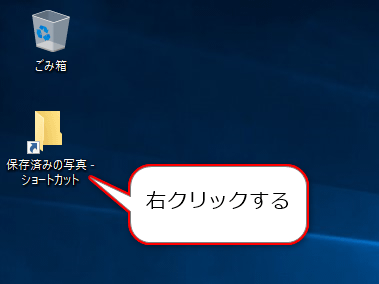
プロパティをクリックします。
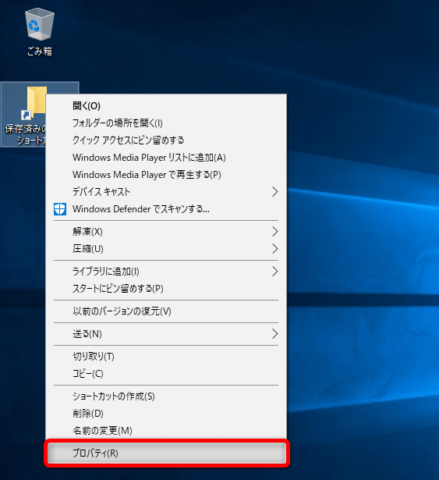
ショートカットタブに「コメント」の入力欄がありますので、ここに任意のコメントを入力します。
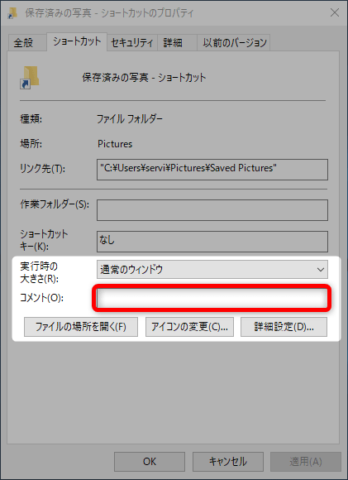
例として、「デジカメの画像を保存しました」と入力しています。
コメントを入力後「OK」をクリックして下さい。
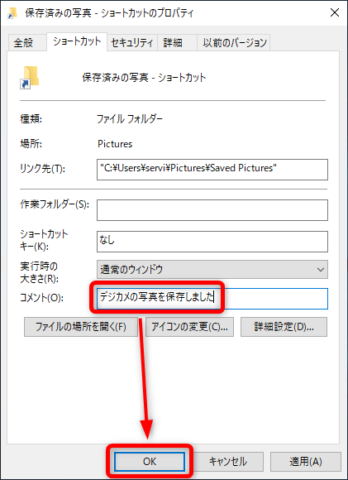
ショートカットアイコンにマウスポインターをのせて、コメントが表示されるか確認して下さい。

コメントの表示機能は、フォルダーのショートカットだけではなく、アプリのショートカットでも表示可能です。このアプリはどういうアプリなのかコメントを残しておくと便利ですね。
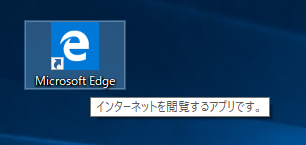
コメントが反映されない場合
上記の方法でコメントを入力したのに、コメントが表示されない、反映しない場合には、まず再起動を試してみて下さい。
パソコンの再起動後、コメントが反映されることがあります。
それでもポップアップが表示されない場合は、フォルダーのオプションから次の設定をして下さい。
フォルダーの「表示」タブから「オプション」をクリックします。
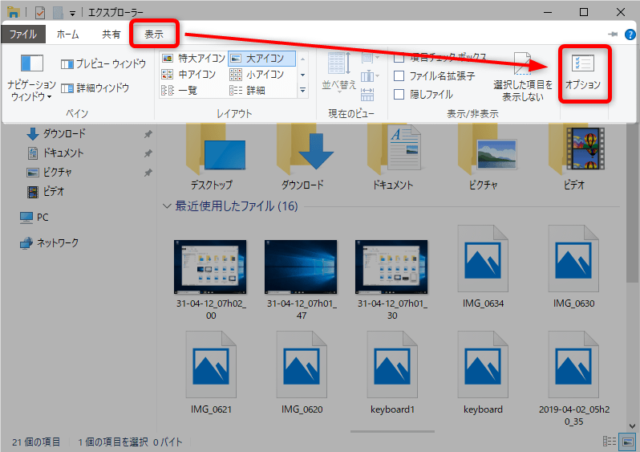
フォルダーオプションから「表示」タブをクリックし、「フォルダーとデスクトップの項目や説明をポップアップで表示する」にチェックを入れて「OK」をクリックして下さい。
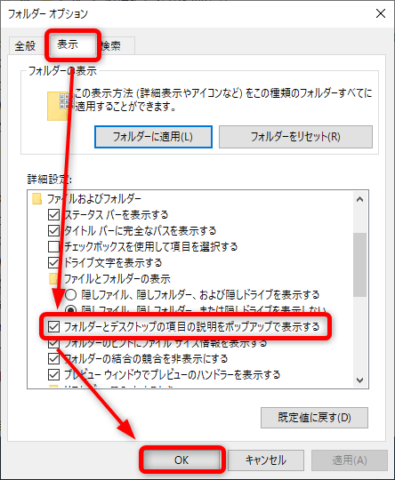
これで、ショートカットのポップアップが有効になるので、コメントが表示されるようになります。
以上、ショートカットにコメントを表示する方法でした。

